承認、差し戻し手順
タスクチケットを例に説明します。
1. クローズ承認依頼を受領後、該当チケットのチケット詳細画面を開き、チケットの内容を確認します。
2. 画面右上にある「 」をクリックします。
」をクリックします。
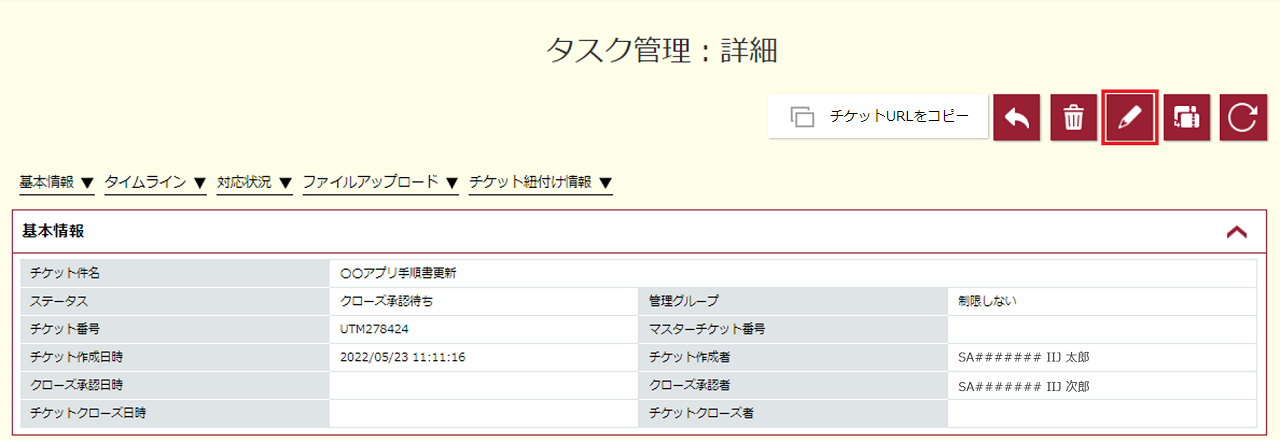
3. チケットを承認する場合、ステータスを「クローズ」に変更します。必要に応じて、「対応メモ」にメモを入力し、「確認」をクリックします。
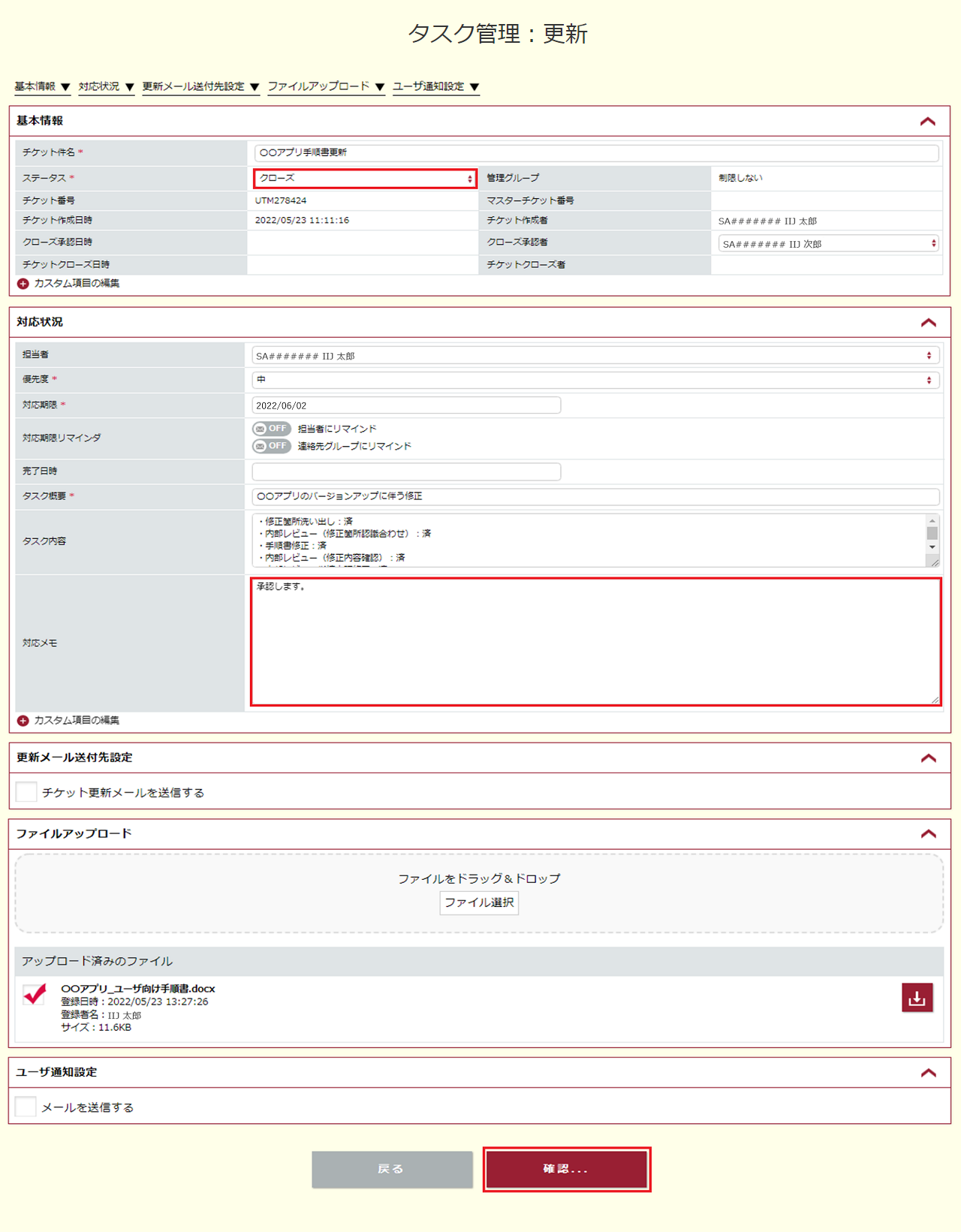
チケットを差し戻す場合は、ステータスを「差し戻し」に変更します。
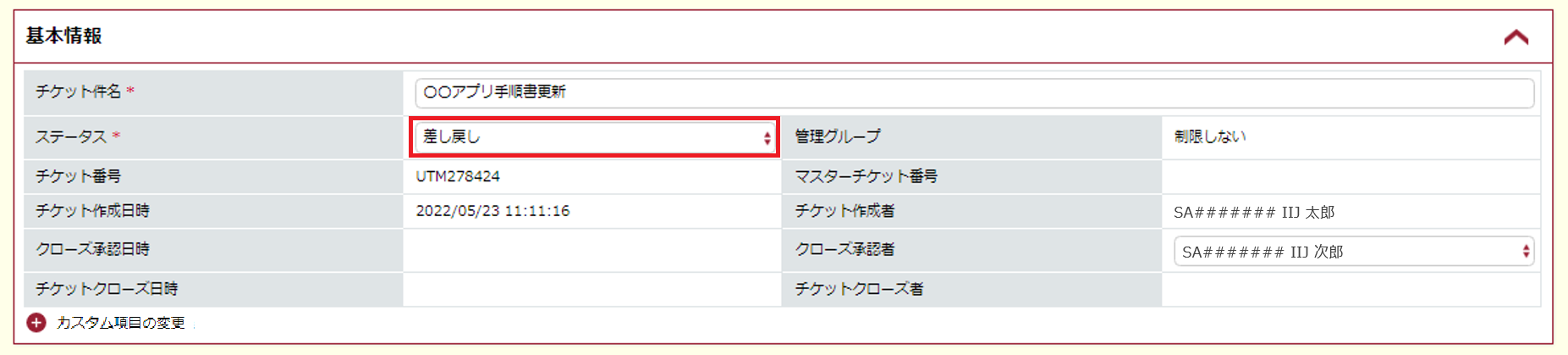
4. 内容を確認したら、「更新」をクリックします。
「クローズ承認日時」、「チケットクローズ日時」に現在の日時、「チケットクローズ者」にクローズ承認を実施した担当者のマスターIDと担当者名が設定されます。
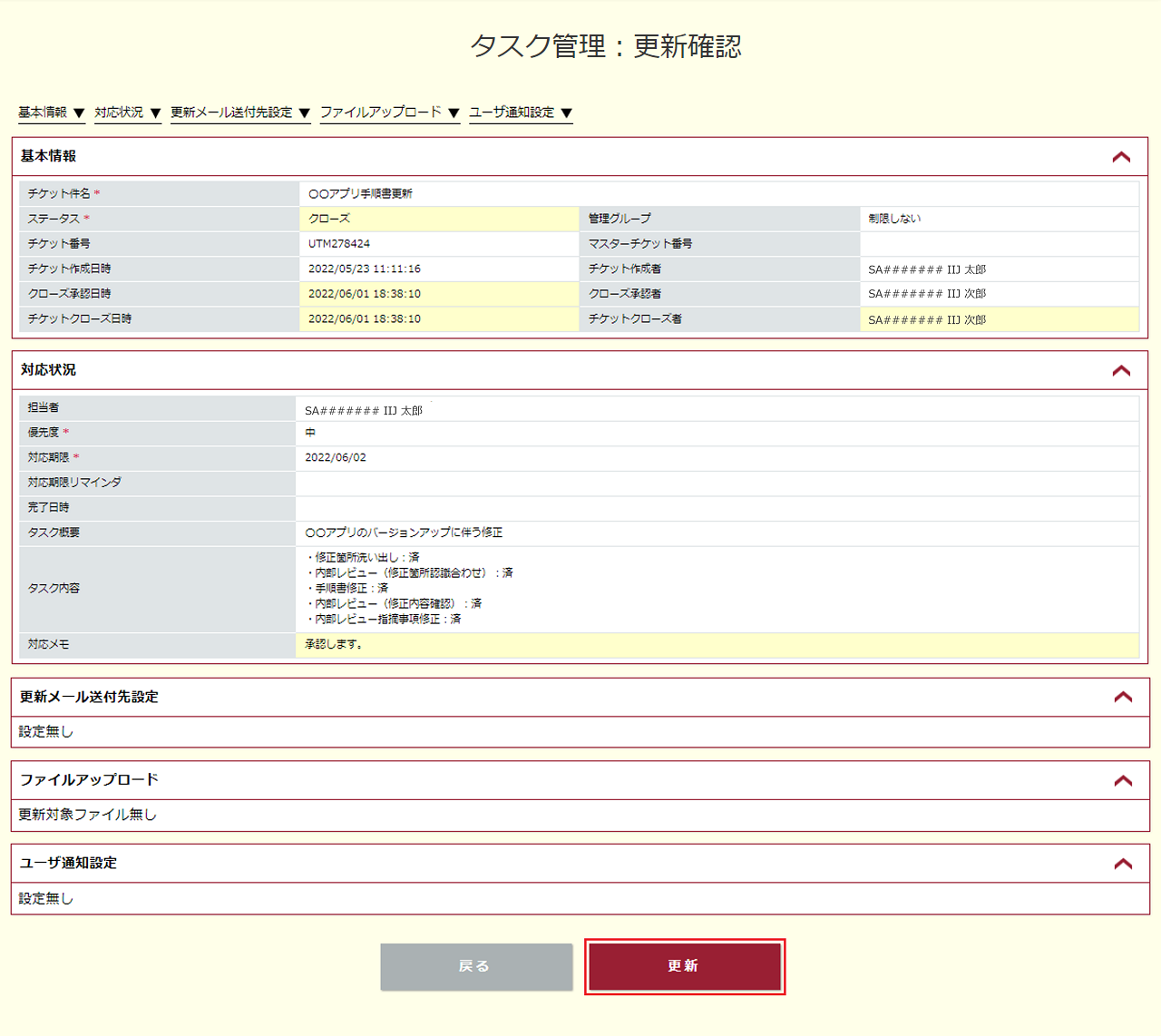
5.チケット詳細の「更新完了」画面が表示されますので、「OK」をクリックします。

チケットの詳細画面に戻ります。
チケットの情報が更新されていることを確認します。
手順3でステータスを「クローズ」にした場合は、「クローズ承認日時」、「チケットクローズ日時」、「チケットクローズ者」が表示されます。
手順3でステータスを「差し戻し」とした場合、「クローズ承認日時」、「チケットクローズ日時」、「チケットクローズ者」は空欄です。
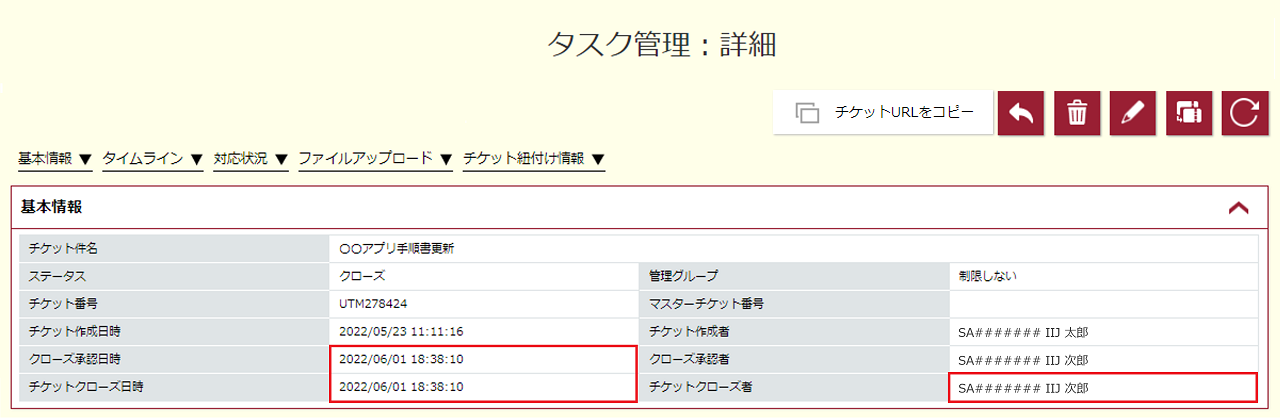
6. チケットの担当者宛てに、「クローズ承認結果」メールが送付されます。
メールサンプル(承認)
From:uom-ticket@iijgio.jp 株式会社 ####### IIJ 太郎様 UOM ポータルにて以下のインシデントが承認されました。 1. サービスコード: 2. チケットID: 3. チケット概要: 4. 承認者: 5. 対応メモ: 6. 関連する配下のチケット: 7. チケット詳細画面のURL:
------------------------------------------------------------ |
メールサンプル(差し戻し)
From:uom-ticket@iijgio.jp 株式会社 ####### IIJ 太郎様 UOM ポータルにて以下のインシデントのクローズ承認依頼が差し戻されました。 1. サービスコード: 2. チケットID: 3. チケット概要: 4. 承認者: 5. 対応メモ: 6. 関連する配下のチケット: 7. チケット詳細画面のURL:
------------------------------------------------------------ |